- Intallez et lancez l'outil de Réparation du système iOS
- Lancez Dr.Fone sur votre PC puis cliquez sur «Réparation de système ». Après avoir accédé à « Réparation de système » > « iOS», continuez à sélectionner l'option « Réparation d'iOS ».

8 méthodes pour résoudre le problème de l'écran blanc de l'iPhone
Sep 28, 2025 • Publié par : Solution de Réparation de Téléphone •Des solutions éprouvées
Si vous êtes un fervent adepte d'Apple, il est fort probable que vous ayez déjà été confronté à l'infâme écran blanc de la mort à un moment donné. Ce désagrément gênant survient le plus souvent suite à un choc violent, mais il peut également être causé par une erreur logicielle sur un appareil Apple tel que l'iPhone 15, l'iPhone 14/13/12/11/X, l'iPad, l'iPod, etc. L'un des scénarios les plus courants de l'écran blanc de mort logiciel est lorsque l'iPhone reste bloqué sur le logo de la pomme ou le logo Apple.
Ceux qui n'ont jamais été confrontés à cet écran blanc avec le logo de la pomme sur leur iPhone ont vraiment de la chance ! Malheureusement, pour les autres, ce dysfonctionnement peut être extrêmement ennuyeux, il bloque les utilisateurs de leur appareil et transforme efficacement tout gadget Apple en un presse-papiers glorifié.
Pourquoi l'écran blanc de l'iPhone se produit-il?
Quelles sont les raisons pour lesquelles votre iPhone reste bloqué sur le logo de la pomme ou le logo Apple sur l'écran blanc ? Les plus courantes sont :
- Échec de la mise à jour : A une mise à jour logicielle ratée pourrait causer un écran blanc de la mort de l'iPhone 8, iPhone 7, etc. Lorsque vous essayez de mettre à jour le système d'exploitation de votre iPhone, la mise à jour peut parfois échouer et l'écran peut devenir blanc, n'affichant rien d'autre que du blanc.
- Jailbreak de l'iPhone : Lorsque vous essayez de jailbreaker votre iPhone, quelque chose peut même causer l'échec du jailbreak. Dans ce cas, l'écran blanc de la mort de l'iPhone 4 peut se produire.
- Problème matériel: Parfois, le logiciel n'est pas du tout coupable. Un câble reliant la carte mère de l'iPhone à l'écran peut se desserrer ou même se casser, ce qui entraîne l'écran blanc de la mort de l'iPhone. Il s'agit d'une défaillance matérielle qui peut se produire lorsque le téléphone tombe.
- Batterie faible: La raison derrière un écran blanc de la mort peut aussi être aussi simple qu'une batterie faible. Lorsque la batterie de votre iPhone est trop faible, toutes les fonctions du système peuvent cesser de fonctionner et l'écran peut devenir blanc. La batterie tombe trop bas Toutes les fonctions du système peuvent cesser et l'écran peut devenir blanc.
Maintenant, explorons toutes les solutions pour réparer l'écran blanc de l'iPhone.
- Solution 1 : Réparer l'écran blanc de l'iPhone sans perdre de données

- Solution 2 : Réparer iPhone bloqué sur un écran blanc en redémarrant de force
- Solution 3: Réparer iPhone bloqué sur la pommee en restaurant votre iPhone
- Solution 4: Réparer iPhone bloqué sur Apple Logo en entrant en mode DFU
- Quatre plus de solutions pour réparer l'écran blanc de la mort de l'iPhone
- Connaissances indispensables si votre iPhone reste bloqué sur le logo Apple
Solution 1 : Réparer l'écran blanc de l'iPhone sans perdre de données
Si vous cherchez un moyen sans tracas de résoudre vos problèmes d'écran blanc, Dr.Fone - Réparation du système (iOS) peut vous aider ! Ce logiciel répond à tous les problèmes liés aux appareils iOS ( y compris iOS 17 et iOS 18) et est capable de fournir une solution rapide et facile au problème de l'écran blanc.
Plus important encore, vous n'avez pas à vous inquiéter de sauvegarder vos données avant de commencer le processus de réparation, le logiciel Dr.Fone aide à protéger vos précieux messages, contacts, musique, vidéos, et plus encore !

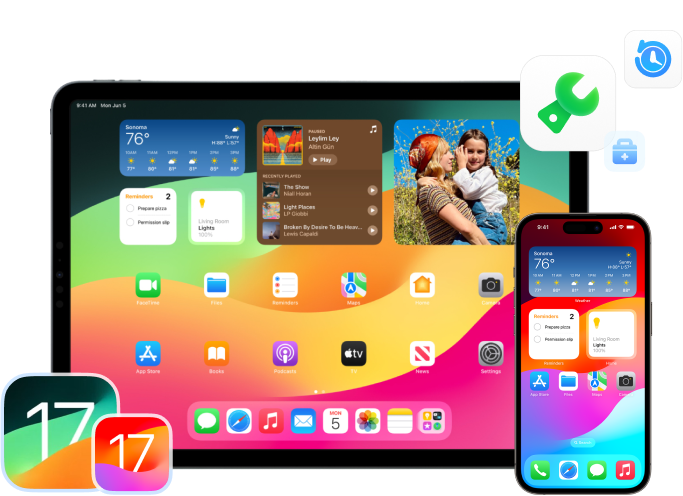
Dr.Fone - Réparation du système (iOS)
Réparez l'écran blanc de l'iPhone sans perte de données !
- Sûr, facile et fiable.
- Ne réparez que notre iOS pour le remettre à la normale, sans perte de données.
- Réparez divers problèmes du système iOS tels que bloqué en mode de récupération, logo blanc Apple, écran noir, boucle au démarrage, etc.
- Corrige d'autres erreurs iPhone et erreurs iTunes, telles que l'erreur iTunes 4013, erreur 14, erreur iTunes 27,iTunes erreur neuf, et plus.
- Fonctionne pour tous les modèles d'iPhone, iPad et iPod touch.
- Entièrement compatible avec la dernière version d'iOS 17/18.

Comment résoudre le problème de l'iPhone reste bloqué sur le logo Apple avec Dr.Fone
- Procédez à la sélection du mode standard pour réparer iPhone sans perdre de données
- Sélectionnez ensuite le 'Mode Standard' une fois votre appareil connecté à votre ordinateur.
- Commencerez le processus de réparation de iPhone bloqué en téléchargeant le firmware iOS approprié
- Vous devez maintenant mettre votre téléphone Android en mode téléchargement, et puis lla plateforme détecte automatiquement le firmware iOS approprié qui peut être installé sur l'appareil.
C'est aussi simple que ça! En suivant les instructions ci-dessus, votre appareil iOS devrait être opérationnel en un rien de temps. Et tous vos contacts, messages, photos et autres données précieuses sont toujours intacts sur votre appareil. De plus, Dr.Fone peut vous aider à récupérer des données à partir d'un iPhone cassé, qui est irréparable.
Solution 2 : Réparer iPhone bloqué sur un écran blanc en redémarrant de force
Bien que cela puisse être un conseil technique controversé, la méthode "éteindre et rallumer" est souvent étonnamment efficace pour résoudre la plupart des petits problèmes. Les iPhone ne font pas exception, car un redémarrage forcé peut facilement rétablir un appareil bloqué.
Voici des guides pratiques pour pour effectuer un redémarrage forcé si votre iPhone reste bloqué sur un écran blanc :Pour iPhone 6, suivez ces étapes pour redémarrer votre téléphone de force : :
- Appuyez simultanément sur le bouton "Accueil" et le bouton d'alimentation jusqu'à ce que le logo Apple apparaisse.
- Relâchez les boutons et attendez que votre appareil termine le démarrage. Ce processus peut prendre de 10 à 20 secondes.
- Pendant le processus de démarrage, entrez votre code d'accès, même si vous utilisez normalement Touch ID pour vous identifier.

Si vous rencontrez un problème avec votre iPhone 7 / iPhone 7 Plus bloqué sur le logo Apple, les étapes pour un redémarrage forcé ne sont pas très différentes. Suivez les étapes suivantes :
- Appuyez simultanément sur le bouton d'alimentation situé sur le côté du téléphone et sur le bouton de réduction du volume jusqu'à ce que le logo Apple apparaisse à l'écran.
- Le processus de démarrage devrait commencer.
- Pendant le processus, entrez votre code d'accès, même si vous utilisez normalement Touch ID pour vous identifier. Votre iPhone devrait maintenant fonctionner normalement.
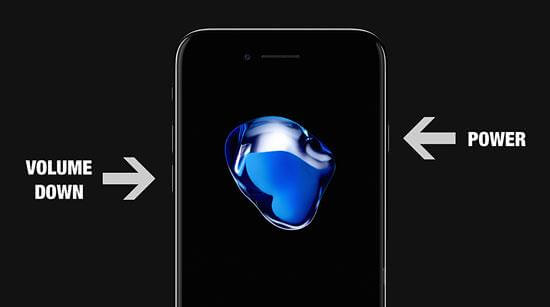
Pour résoudre le problème d'écran blanc sur iPhone 8 / iPhone 8 Plus / iPhone X, les étapes sont très différentes :
- Appuyez rapidement sur le bouton "Augmenter le volume" et relâchez-le.
- Faites de même avec le bouton de réduction du volume (appuyez et relâchez rapidement).
- Appuyez et maintenez le bouton d'alimentation (sur le côté) jusqu'à ce que vous voyiez le logo Apple.

Ne manquez pas :
Solution 3: Réparez l'écran blanc de la mort de l'iPhone en restaurant votre iPhone
Lorsque vous rencontrez l'écran blanc de l'iPhone, vous pouvez essayer de restaurer votre iPhone avec iTunes. Maintenant, vérifions les étapes suivantes pour restaurer l'iPhone et résoudre le problème de l'écran blanc:
- Utilisez un câble USB pour connecter votre iPhone à l'ordinateur et exécutez iTunes.
- Cliquez sur 'Restaurer l'iPhone'.

Restaurer l'iPhone en utilisant iTunes - Ensuite, iTunes affichera une boîte de dialogue, cliquez sur 'Restaurer'.
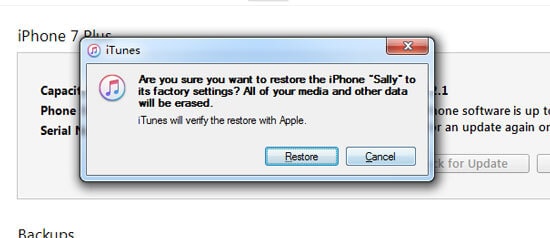
Cliquez sur Restaurer dans la boîte de dialogue - iTunes téléchargera le logiciel pour votre iPhone et le restaurera lorsque les téléchargements seront terminés.
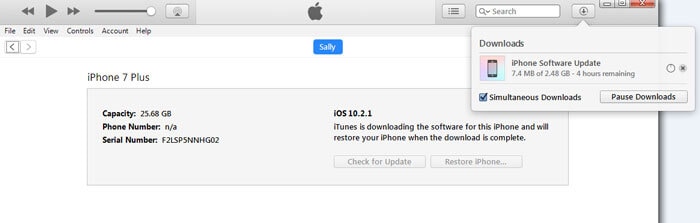
Télécharger le logiciel pour résoudre l'écran blanc de l'iPhone
Note: Remarque:
Ne manquez pas:
Solution 4: Réparer iPhone bloqué sur Apple Logo en entrant en mode DFU
Le mode DFU est une méthode couramment utilisée par de nombreux utilisateurs d'iPhone pour résoudre les problèmes d'écran blanc et de blocage. Cette méthode ne nécessite pas d'outil tiers, mais elle effacera toutes les données de votre téléphone iOS . Il est donc important d'avoir sauvegardé votre iPhone au préalable.
Le mode DFU est généralement utilisé pour modifier le micrologiciel d'un téléphone portable, comme l'installation d'un micrologiciel personnalisé ou le jailbreak. Dans le contexte de la résolution des problèmes d'écran blanc, le mode DFU peut être utilisé pour restaurer un iPhone à partir d'une sauvegarde précédente ou pour rétablir les paramètres d'usine. Cependant, cela entraînera une réinitialisation complète de vos données téléphoniques, il est donc important de faire une copie de sauvegarde au préalable.
Voici comment entrer en mode DFU :
- Connectez votre iPhone à votre ordinateur, peu importe s'il est allumé ou éteint.
- Appuyez simultanément sur le bouton "Veille" et le bouton "Accueil" pendant 10 secondes.
- Relâchez le bouton "Veille", mais continuez d'appuyer sur le bouton "Accueil" pendant encore 15 secondes.

Trois étapes pour démarrer le mode DFU - Ensuite, iTunes affichera une fenêtre contextuelle indiquant : "iTunes a détecté un iPhone en mode de récupération."

Réparer l'écran blanc de l'iPhone dans iTunes - Relâchez le bouton "Accueil". L'écran de votre iPhone sera complètement noir. Si vous voyez l'écran "Connectez à iTunes" ou l'écran avec le logo Apple, cela signifie que vous n'avez pas réussi à entrer en mode DFU. Dans ce cas, vous devez réessayer les étapes ci-dessus depuis le début.
- Enfin, restaurez votre iPhone avec iTunes.
Note: Comme nous l'avons mentionné précédemment, vous pouvez entrer en mode DFU pour réparer un écran blanc de la mort. Mais cette méthode effacera tous vos réglages et vos données sur votre iPhone. De plus, vous ne pourrez pas sauvegarder votre iPhone s'il est bloqué sur l'écran blanc. Par conséquent, l'utilitaire Dr.Fonesolutionpourrait être un meilleur choix car il peut sauver vos précieuses données.
En passant par toutes les solutions majeures énumérées ci-dessus, la majorité des utilisateurs auraient résolu le problème de l'écran blanc de l'iPhone.Si le problème persiste, vous pouvez explorer les solutions moins courantes proposées par d'autres utilisateurs pour corriger l'écran blanc de l'iPhone.
Quatre autres solutions pour corriger l'écran blanc de la mort de l'iPhone
Désactiver la fonction de zoom pour résoudre le problème de l'écran blanc de l'iPhone
Sans outil de réparation dédié, la première chose à faire est de vérifier si la fonction Zoom de votre téléphone est activée. Si c'est le cas, vous pouvez simplement y remédier en tapant deux fois sur l'écran avec trois doigts ensemble pour effectuer un zoom arrière. Ensuite, allez dans Paramètres, sélectionnez Général, puis Accessibilité, et désactivez l'option Zoom. Cela devrait vous éviter de faire face au problème d'écran blanc de la mort de sitôt.
Désactiver la luminosité automatique de l'iPhone pour résoudre le problème de l'écran blanc de l'iPhone.
Une autre solution consiste à désactiver la fonction de luminosité automatique de votre iPhone. Cela a été signalé, à de nombreuses reprises, pour aider certains utilisateurs à résoudre le problème de l’écran blanc de la mort. Comment faire ? Dans les versions antérieures d'iOS (avant l'iOS 11), cela pouvait se faire facilement. Il vous suffisait de vous rendre dans vos paramètres, de sélectionner "Affichage et luminosité" et de désactiver l'option.
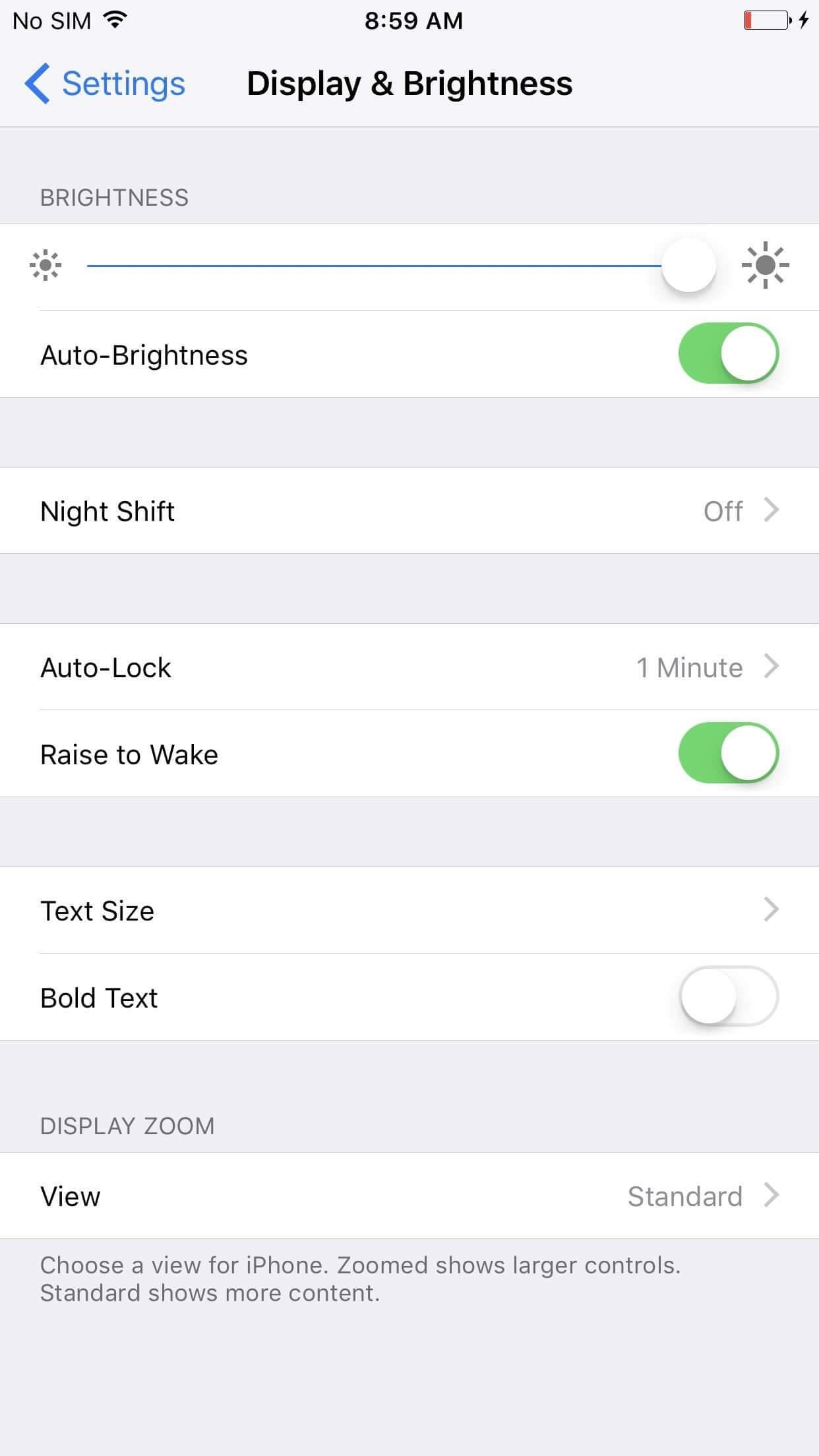
Avec la nouvelle version, l'option est désormais disponible dans les paramètres d'accessibilité. Dans l'application Paramètres, allez dans "Général > Accessibilité > Afficher les aménagements". Ici, vous trouverez un bouton pour "Luminosité automatique". Désactivez cette option.
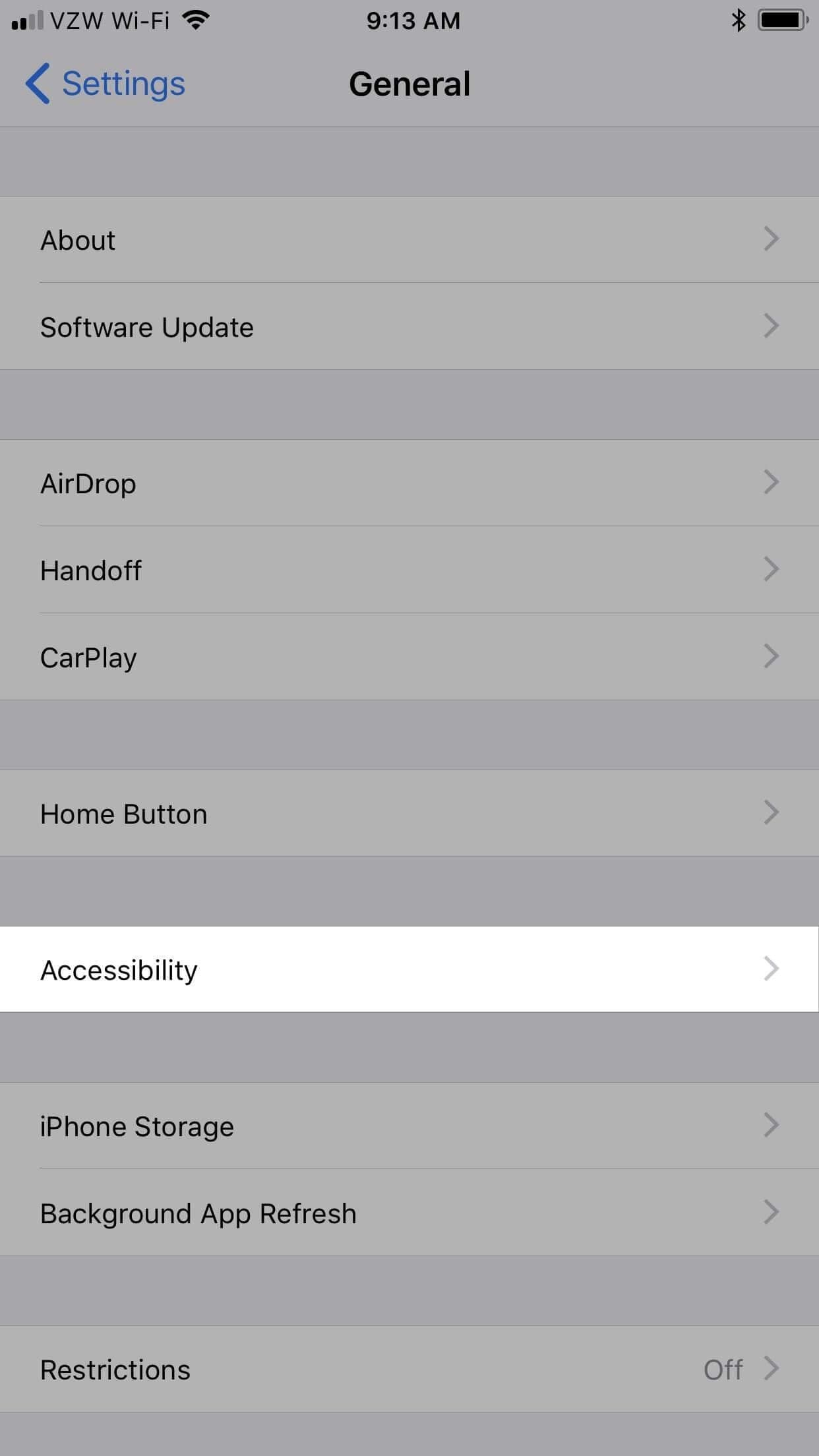


Retirez la batterie de l'iPhone pour résoudre le problème de l'écran blanc de la mort de l'iPhone.
Parfois, retirer la batterie, la remettre en place et redémarrer le téléphone peut être une autre solution. Les contacts de la batterie et de votre appareil peuvent présenter des problèmes de conduction, ce qui compromet le fonctionnement du téléphone dans son ensemble. En remplaçant la batterie, vous rétablissez l'orientation correcte des contacts, ce qui permet de résoudre tout problème qui aurait pu survenir de ce fait. Si, toutefois, vous n'avez jamais fait cela auparavant et que vous n'êtes pas très sûr de vous, contactez un professionnel.
N'oubliez pas l'Apple Store.
Si aucune des solutions ci-dessus ne fonctionne, votre iPhone a probablement un problème que vous ne pouvez pas résoudre seul. Il se peut qu'il y ait un problème avec le matériel de la couche inférieure de votre iPhone. Dans ce cas, vous devriez laisser les professionnels prendre le relais.
Rendez-vous dans votre Apple Store le plus proche pour obtenir de l'aide. Vous pouvez également contacter des experts par téléphone, chat ou e-mail. Les coordonnées du service d'assistance Apple se trouvent sur leur site web.
Connaissances indispensables sur l'écran blanc de la mort sur iPhone
Qu’en est-il du problème de l'écran blanc de la mort sur un iPod touch ou un iPad ?
Les solutions que nous vous avons présentées pour l'iPhone peuvent être appliquées de la même manière pour corriger ce même problème avec un iPod ou un iPad. Si vous rencontrez ce problème avec l'un de ces appareils iOS, il vous suffit de suivre la procédure décrite ci-dessus. Commencez par désactiver la fonction de zoom, puis désactivez la fonction de luminosité automatique, puis retirez la batterie comme expliqué et votre problème devrait être résolu.
Astuces : Comment éviter que l'iPhone ne se retrouve avec un écran blanc de la mort
Comme le dit le célèbre dicton : "Mieux vaut prévenir que guérir".
Parfois, il est simplement préférable de veiller à ce qu'un problème ne se produise pas, plutôt que de consacrer du temps et des efforts afin de le résoudre. Nous vous proposons ces quelques astuces simples qui vous éviteront de devoir réparer un iPhone endommagé :
Astuce 1 : Réduire l'exposition de votre téléphone au stress environnemental est un moyen efficace afin de le protéger. Les environnements humides et les espaces poussiéreux sont des risques physiques contre lesquels vous devez vous prémunir car ils peuvent entraîner un problème d'écran blanc de la mort, parmi d'autres problèmes liés aux téléphones portables.
Astuce 2 : Un autre problème courant auquel les utilisateurs de smartphones doivent être attentifs est la surchauffe. Outre les environnements chauds, ce problème survient lorsque la batterie ou d'autres ressources matérielles d'un smartphone sont soumises à un stress supplémentaire. Assurez-vous de faire une pause de temps en temps en éteignant votre téléphone !
Astuce 3 : Des accessoires de protection, tels qu'une simple housse, peuvent contribuer à prolonger la durée de vie de votre smartphone. Les étuis à bords renforcés peuvent contribuer à amortir l'impact d'une chute et à réduire les risques de dommages matériels.
Astuce 4 : Les problèmes de logiciels surviennent plus fréquemment avec les iPhones fonctionnant avec des anciennes versions d'iOS (c'est-à-dire en dessous d'iOS 7). Par conséquent, il est recommandé de tenir vos appareils iOS à jour avec les derniers logiciels.
Conclusion
Lorsque l'écran blanc de la mort de l'iPhone se produit, vous ne pouvez plus rien faire avec votre téléphone. Cela peut être très gênant dans certaines situations plus que dans d'autres. Cependant, en prenant connaissance de quelques solutions simples pour remettre votre téléphone en marche en un rien de temps, vous vous éviterez bien des ennuis.





















Blandine Moreau
staff Éditeur
Generally rated4.5(105participated)